המר, ערוך ודחוס סרטונים/שמע ב-1000+ פורמטים באיכות גבוהה.
מדריך לדחיסת וידאו ב-Premiere Pro [עם אלטרנטיבה]
מכיוון שקבצי וידאו גדולים יכולים להיות מסורבלים להעלאה ושיתוף, ל-Adobe Premiere Pro יש תחום של כלים והגדרות שיכולים לעזור לך לדחוס את הסרטונים שלך. עם טכניקות 'דחס וידאו ב-Premiere Pro', אתה יכול להבטיח שהסרטונים שלך ישמרו על איכות גבוהה תוך מזעור גודל הקובץ. אז, במאמר של היום, תלמדו את הטכניקות כיצד לכווץ וידאו למסגרת ב-Premiere Pro. קבל את התוצאות הטובות ביותר מפרויקטי הווידאו שלך עכשיו!
כיצד לדחוס וידאו בבכורה עם הגדרות פלט
דחיסת וידאו ב-Adobe Premiere Pro כרוכה בהתאמה של הגדרות פלט שונות כדי לאזן איכות וגודל. אז לפני שיודעים איך לדחוס וידאו בפרמייר פרו, הנה מדריך להבנת פרמטרים קריטיים וכיצד הם משפיעים על גודל הסרטון הדחוס שלך.
פוּרמָט. הפורמט הנפוץ ביותר לדחיסת סרטונים הוא H. 264, שהוא אידיאלי עבור אינטרנט ומובייל בשל האיזון שלו בין גודל קובץ ואיכות. בינתיים, ל-HEVC יש דחיסה טובה יותר, אך ייתכן שהוא אינו תואם לכל הפלטפורמות.
מוגדר מראש. קצב סיביות גבוה מושלם לשמירה על איכות אם סרטון המקור ברזולוציה גבוהה. 1080p Full HD מתאים לסרטוני YouTube עם איזון של איכות וגודל קובץ. אתה יכול גם להתאים את ההגדרות באופן ידני בעצמך על סמך צרכים ספציפיים.
הַחְלָטָה. מזעור הרזולוציה של הסרטון שלך יכול להקטין מאוד את גודל הקובץ שלו, אבל זה גם מפחית את הפרטים והבהירות שלו.
קצב פריימים. היבט קריטי נוסף של דחיסת וידאו ב-Premiere Pro הוא קצב הפריימים. הורדת קצב הפריימים, למשל, מ-60 ל-30 פריימים לשנייה, יכולה להקטין את גודל הקובץ אך להשפיע על חלקות הווידאו.
הגדרות שמע. עבור codec, אתה יכול להשתמש ב-AAC, מכיוון שהוא יעיל ונתמך באופן נרחב. עבור קצב סיביות, קצב נמוך יותר יכול להקטין את גודל הקובץ מבלי להשפיע על האיכות; גבוה יותר מציע נאמנות שמע טובה יותר.
הגדרות קצב סיביות. אתה יכול לשמור על קצב סיביות עקבי לאורך הסרטון כדי לחזות את גודל הקובץ, אבל זה יכול להיות פחות יעיל לגבי איכות עם CBR. מצד שני, ה-VBR מבוסס על מורכבות הווידאו. לגבי קצב הסיביות היעד, זה שולט בקצב הסיביות הממוצע במהלך הסרטון, וקצב הסיביות המקסימלי קובע את הגבול הגבוה יותר לקצב סיביות במהלך סצנות מורכבות יותר.
כעת, כדי לדחוס סרטון ב-Premiere Pro באמצעות הגדרות פלט אלה, בצע את השלבים הבאים כדי להתאים את הפרמטרים ולהשיג את האיזון הרצוי בין גודל הקובץ והאיכות:
שלב 1לאחר שהסרטון שלך ערוך במלואו ומוכן לייצוא, עבור אל "קובץ" אל "ייצוא" אל "מדיה" כדי לגשת לתיבת הדו-שיח "ייצוא הגדרות". לחלופין, השתמש ב-"Ctrl + M" ב-Windows או "Cmd + M" ב-Mac.
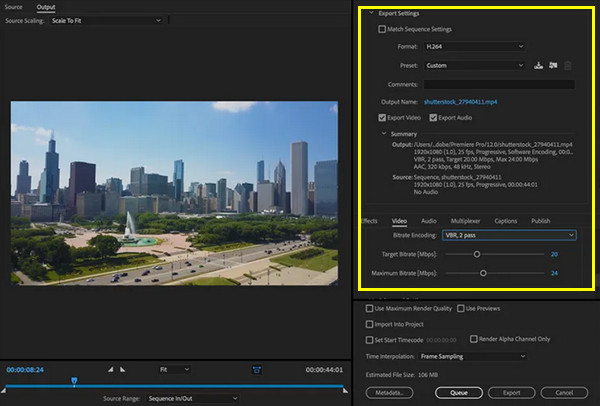
שלב 2מחלון הגדרות הייצוא, בחר "פורמט", אתה יכול להשתמש ב-"H.264", שהוא הפורמט הנפוץ לדחיסה, המספק איזון מושלם בין איכות וגודל קובץ.
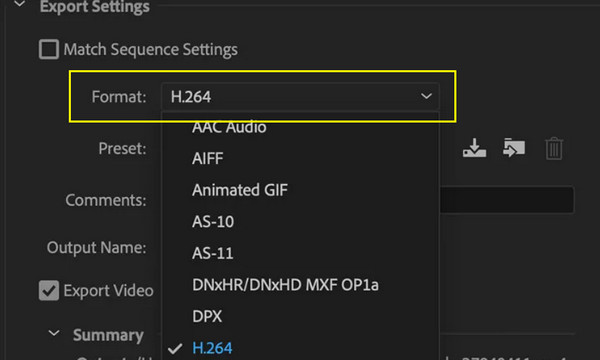
שלב 3לאחר מכן, מהתפריט הנפתח "Preset", בחר את הקביעה המוגדרת מראש הטובה ביותר שתואמת את הצרכים שלך, לדוגמה, High Bitrate, 1080p Full HD, או Custom.
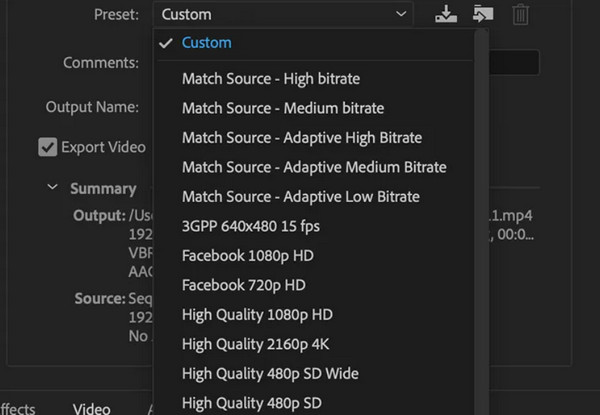
לאחר מכן, תחת הכרטיסייה "וידאו", שנה את ה"גובה" והרוחב" כדי למזער את הרזולוציה במידת הצורך. אתה יכול גם להתאים את "קצב המסגרות" לערך נמוך יותר, מ-60 עד 30 פריימים לשנייה.
גלול מטה לקטע "הגדרות קצב סיביות" ובחר "VBR, 2 pass" כדי לקבל את האיכות הטובה ביותר. לאחר מכן, השתמש במחוונים של "קצב סיביות יעד" ו"קצב סיביות מקסימלי" כדי להתאים אותו נמוך יותר או גבוה יותר לפי הצורך.
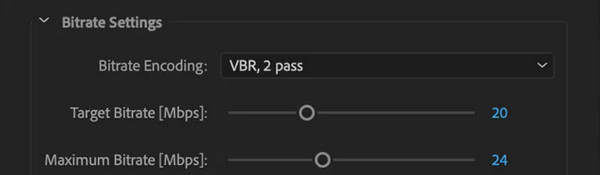
כעת, עבור ללשונית "אודיו", בחר "AAC" עבור ה-codec, והגדר את קצב הדגימה ל-"48000 הרץ", תקן לווידאו.
שלב 4כעת, לחץ על השדה "שם פלט" כדי לבחור היכן לשמור את הקובץ הדחוס ולתת לו שם. ולאחר שכל ההגדרות מסודרות, לחץ על כפתור "ייצוא" כדי להתחיל בתהליך הדחיסה. כך לשנות גודל של סרטון ב-Premiere Pro!
דרך חלופית לכווץ בקלות סרטונים מבלי לאבד איכות
למרות ש-Adobe Premiere Pro הוא כלי חזק בכל הנוגע לדחיסת סרטונים, אם אתה רוצה פתרון ייעודי לכווץ סרטונים תוך שמירה על איכותם, 4Easysoft Total Video Converter מהווה אלטרנטיבה מצוינת. התוכנה הכוללת נועדה לטפל בפרויקטים שונים הקשורים לווידאו בקלות, כולל דחיסה. הוא מגיע עם ממשק ידידותי למשתמש ותכונות חזקות, המספקים דרך יעילה לצמצם את גדלי קבצי הווידאו עם אחת מערכות הכלים שלו. הוא בוודאי משתמש באלגוריתמים מתקדמים כדי לשמור על האיכות המקורית גם לאחר דחיסה. ועוד הגדרות התאמה אישית להגדרת הרזולוציה הרצויה, קצב הסיביות וקצב הפריימים. אז, במקום ללמוד כיצד לדחוס וידאו ב-Premiere Pro, למה לא לשלב את 4Easysoft בערכת הכלים לעריכת הווידאו שלך?

אלגוריתמי דחיסה מתוחכמים לצמצום גדלי קבצי וידאו.
התאם את פרמטרי הדחיסה כך שיתאימו לדרישות הספציפיות שלך.
פונקציית התצוגה המקדימה זמינה כדי לראות איך הסרטון שלך ייראה.
חסוך זמן על ידי דחיסת סרטונים מרובים בו זמנית.
100% Secure
100% Secure
שלב 1התחל את 4Easysoft Total Video Converter, ולאחר מכן עבור אל הווידג'ט "ארגז הכלים" למעלה. שם, בחר "מדחס וידאו" בין שאר ערכות הכלים.

שלב 2בחלון "מדחס וידאו", לחץ על כפתור "הוסף" באמצע כדי להעלות את קובץ הווידאו שברצונך לדחוס. השתמש בלחצנים "למעלה" ו"למטה" או במחוון כדי להתאים את הגודל.
כמו כן, אתה יכול לקבל את הפורמט הרצוי בתפריט הנפתח "פורמט". לחץ על כפתור "תצוגה מקדימה" כדי לבדוק את הסרטון הדחוס שלך.

שלב 3אם אתה מרוצה מאיך שזה יוצא, לחץ על כפתור "דחיסה" לאחר הגדרת היעד והשם עבור הסרטון הדחוס שלך.
סיכום
אז זהו! עם הכלים והעוצמה שלו, אתה יכול לדחוס וידאו ב-Premiere Pro במהירות ולהבטיח שהסרטונים שלך מותאמים לפלטפורמות שונות, בין אם אתה רוצה העלאה מהירה יותר, סטרימינג חלק יותר או אחסון. עם זאת, אם אתה רוצה גישה פשוטה יותר מאשר 'כיצד לשנות גודל של סרטון ב-Premiere Pro' 4Easysoft Total Video Converter היא אופציה יעילה. עם התמיכה הרחבה בפורמטים, עיבוד אצווה והגדרות הניתנות להתאמה אישית, התוכנית מבטיחה שתקבל איכות וביצועים משופרים של התוכן שלך.
100% Secure
100% Secure



